एक्सेल में सटीक गणना करने के लिए, यह समझना आवश्यक है कि विभिन्न प्रकार के सेल संदर्भ कैसे काम करते हैं।
A1 बनाम R1C1 संदर्भ
एक्सेल वर्कशीट में कई सेल होते हैं और (डिफ़ॉल्ट रूप से) प्रत्येक सेल को इसके द्वारा पहचाना जाता है स्तंभ पत्र इसके बाद इसकी पंक्ति संख्या। इसे A1-शैली संदर्भ के रूप में जाना जाता है। उदाहरण: A1, B4, C6

A1 संदर्भ शैली
वैकल्पिक रूप से, आप स्विच कर सकते हैं R1C1 संदर्भ मोड एक सेल की पंक्ति को संदर्भित करने के लिए & स्तंभ संख्या. सेल A1 को संदर्भित करने के बजाय आप R1C1 (पंक्ति 1, कॉलम 1) का संदर्भ लेंगे। सेल C4 को R4C3 के लिए संदर्भित किया जाएगा।

R1C1 संदर्भ शैली
एक्सेल में R1C1-शैली का संदर्भ अत्यंत असामान्य है। जब तक आपके पास कोई अच्छा कारण न हो, आपको संभवतः डिफ़ॉल्ट A1-शैली संदर्भ मोड से चिपके रहना चाहिए। हालाँकि, यदि आप VBA का उपयोग करते हैं, तो आप संभवतः इस संदर्भ शैली का सामना करेंगे।
R1C1 संदर्भ शैली पर स्विच करें
संदर्भ शैली बदलने के लिए, यहां जाएं फ़ाइल > विकल्प > सूत्र. के बगल में स्थित बॉक्स को चेक करें R1C1 संदर्भ शैली।

नामांकित रेंज
एक्सेल की सबसे कम उपयोग की जाने वाली विशेषताओं में से एक नामांकित श्रेणी विशेषता है। किसी कक्ष (या कक्षों के समूह) को उसके कक्ष स्थान (उदा B3 या R3C2) द्वारा संदर्भित करने के बजाय, आप उस श्रेणी को नाम दे सकते हैं और बस अपने सूत्रों में श्रेणी के नाम का संदर्भ दे सकते हैं।
एक श्रेणी का नाम देने के लिए:
- उस सेल या सेल का चयन करें जिसे आप नाम देना चाहते हैं
- रेंज नाम बॉक्स के अंदर क्लिक करें
- अपना वांछित नाम दर्ज करें
- एंटर दबाएं


अब आप इसके बजाय =range_name1 टाइप करके सेल A1 का संदर्भ दे सकते हैं। कई कार्यपत्रकों के साथ बड़ी कार्यपुस्तिकाओं के साथ काम करते समय यह बहुत उपयोगी है।

कोशिकाओं की रेंज
एक्सेल के बिल्ट इन फंक्शंस का उपयोग करते समय, आपको कोशिकाओं की श्रेणियों को संदर्भित करने की आवश्यकता हो सकती है। सेल रेंज इस तरह दिखाई देती हैं 'A1:B3'। यह संदर्भ A1 और B3 के बीच की सभी कोशिकाओं को संदर्भित करता है: कक्ष A1,A2,A3, B1, B2, B3।
सूत्र दर्ज करते समय कक्षों की श्रेणी का चयन करने के लिए:
- श्रेणी में टाइप करें (प्रारंभ और समाप्ति श्रेणी को अर्धविराम से अलग करें)
- पहले सेल संदर्भ पर क्लिक करने के लिए अपने माउस का प्रयोग करें, माउस बटन को दबाए रखें और अपनी इच्छित सीमा खींचें।
- अपनी श्रेणी का चयन करने के लिए शिफ्ट कुंजी को दबाए रखें और तीर कुंजियों के साथ नेविगेट करें
निरपेक्ष (जमे हुए) और सापेक्ष संदर्भ
सूत्रों के भीतर सेल संदर्भ दर्ज करते समय, आप सापेक्ष या पूर्ण (जमे हुए) संदर्भों का उपयोग कर सकते हैं। जब आप सूत्र को किसी नए सेल में कॉपी करते हैं तो सापेक्ष संदर्भ आनुपातिक रूप से आगे बढ़ेंगे। निरपेक्ष संदर्भ अपरिवर्तित रहेंगे। आइए कुछ उदाहरण देखें:
सापेक्ष संदर्भ
एक्सेल में एक सापेक्ष संदर्भ इस तरह दिखता है
=ए1
जब आप किसी सूत्र को सापेक्ष संदर्भों के साथ कॉपी और पेस्ट करते हैं, तो सापेक्ष संदर्भ आनुपातिक रूप से आगे बढ़ेंगे। जब तक आप अन्यथा निर्दिष्ट नहीं करते हैं, आपके सेल संदर्भ डिफ़ॉल्ट रूप से सापेक्ष (अस्थिर) होंगे।
उदाहरण: यदि आप '=A1' को एक पंक्ति में नीचे कॉपी करते हैं तो संदर्भ '=A2' में बदल जाता है।

निरपेक्ष (जमे हुए) सेल संदर्भ
यदि आप किसी सूत्र की प्रतिलिपि बनाते समय अपने सेल संदर्भों को स्थानांतरित नहीं करना चाहते हैं, तो आप उस संदर्भ के सामने डॉलर चिह्न ($s) जोड़कर अपने सेल संदर्भों को "फ़्रीज़" कर सकते हैं, जिसे आप फ़्रीज़ करना चाहते हैं। अब जब आप फॉर्मूला को कॉपी और पेस्ट करेंगे, तो सेल रेफरेंस अपरिवर्तित रहेगा। आप पंक्ति संदर्भ, स्तंभ संदर्भ, या दोनों को फ़्रीज़ करना चुन सकते हैं।
A1: कुछ भी जमी नहीं है
$A1: कॉलम जम गया है, लेकिन पंक्ति जमी नहीं है
A$1: पंक्ति जमी हुई है, लेकिन स्तंभ स्थिर नहीं है
$A$1: पंक्ति और स्तंभ दोनों जमे हुए हैं
निरपेक्ष संदर्भ शॉर्टकट
अपने फ़ार्मुलों में डॉलर चिह्न ($s) को मैन्युअल रूप से जोड़ना बहुत व्यावहारिक नहीं है। इसके बजाय, अपना सूत्र बनाते समय, पूर्ण/सापेक्ष सेल संदर्भों के बीच टॉगल करने के लिए F4 कुंजी का उपयोग करें।
निरपेक्ष सेल संदर्भ उदाहरण
आपको वास्तव में सेल संदर्भ को फ्रीज करने की आवश्यकता कब होगी? एक सामान्य उदाहरण यह है कि जब आपके पास इनपुट सेल होते हैं जिन्हें अक्सर संदर्भित किया जाता है। नीचे दिए गए उदाहरण में, हम मेनू आइटम की प्रत्येक मात्रा के लिए बिक्री कर की गणना करना चाहते हैं। बिक्री कर सभी वस्तुओं पर स्थिर है, इसलिए हम बिक्री कर सेल को बार-बार संदर्भित करेंगे।

कुल बिक्री कर का पता लगाने के लिए, कॉलम D में सूत्र '=(B3*C3)*$C$1' दर्ज करें और सूत्र को नीचे कॉपी करें।
मिश्रित संदर्भ
आपने मिश्रित सेल संदर्भों के बारे में सुना होगा। मिश्रित संदर्भ तब होता है जब या तो पंक्ति या स्तंभ संदर्भ लॉक हो (लेकिन दोनों नहीं)।
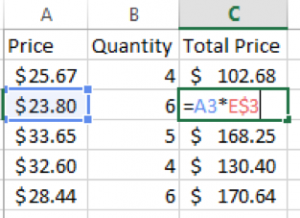
मिश्रित संदर्भ
याद रखें, "F4" कुंजी का उपयोग करके आप अपने रिश्तेदार, पूर्ण सेल संदर्भों के माध्यम से साइकिल चलाने में सक्षम हैं।
सेल संदर्भ - पंक्तियाँ/स्तंभ सम्मिलित करना और हटाना
आप सोच रहे होंगे कि जब आप पंक्तियों/स्तंभों को सम्मिलित या हटाते हैं तो आपके सेल संदर्भों का क्या होता है?
मूल सेल को संदर्भित करने के लिए सेल संदर्भ स्वचालित रूप से अपडेट हो जाएगा। सेल संदर्भ जमे हुए है या नहीं, इस पर ध्यान दिए बिना यह मामला है।
3डी संदर्भ
कभी-कभी, आपको डेटा के समान पैटर्न वाले कई वर्कशीट के साथ काम करने की आवश्यकता हो सकती है। एक्सेल आपको प्रत्येक वर्कशीट को मैन्युअल रूप से दर्ज करने की आवश्यकता के बिना एक साथ कई शीट्स को संदर्भित करने की अनुमति देता है। आप कक्षों की श्रेणी को संदर्भित करने के तरीके के समान शीट की श्रेणी को संदर्भित कर सकते हैं। उदाहरण 'शीट 1: शीट 5! ए 1' शीट 1 से शीट 5 तक सभी शीट्स पर सेल ए 1 को संदर्भित करेगा।
आइए एक उदाहरण के माध्यम से चलते हैं:
आप सभी स्टोर में प्रत्येक उत्पाद के लिए बेची गई कुल इकाइयों को एक साथ जोड़ना चाहते हैं। प्रत्येक स्टोर की अपनी वर्कशीट होती है और सभी वर्कशीट का एक समान प्रारूप होता है। आप इसके समान एक सूत्र बना सकते हैं:

यह केवल चार कार्यपत्रकों के साथ बहुत कठिन नहीं है, लेकिन यदि आपके पास 40 कार्यपत्रक हों तो क्या होगा? क्या आप वाकई प्रत्येक सेल संदर्भ को मैन्युअल रूप से जोड़ना चाहेंगे?
इसके बजाय, आप एक साथ कई शीट को आसानी से संदर्भित करने के लिए एक 3D संदर्भ का उपयोग कर सकते हैं (इसी तरह आप सेल की एक श्रृंखला को कैसे संदर्भित कर सकते हैं)।

ध्यान रहे! आपके कार्यपत्रकों का क्रम मायने रखता है। यदि आप संदर्भित शीट (स्टोरए और स्टोरडी) के बीच में एक और शीट ले जाते हैं तो वह शीट शामिल हो जाएगी। इसके विपरीत, यदि आप किसी शीट को शीट्स की श्रेणी से बाहर ले जाते हैं (स्टोरए से पहले या स्टोरडी के बाद), तो इसे अब शामिल नहीं किया जाएगा।
परिपत्र सेल संदर्भ
एक गोलाकार सेल संदर्भ तब होता है जब कोई सेल स्वयं को संदर्भित करता है। उदाहरण के लिए, यदि सेल B1 के परिणाम को सेल B1 के इनपुट के रूप में उपयोग किया जाता है तो एक गोलाकार संदर्भ बनाया जाता है। सेल को सीधे खुद को संदर्भित करने की आवश्यकता नहीं है मध्यवर्ती चरण हो सकते हैं।
उदाहरण:

इस स्थिति में, सेल B2 का सूत्र "A2+A3+B2" है। क्योंकि आप सेल B2 में हैं, आप समीकरण में B2 का उपयोग नहीं कर सकते हैं। यह सर्कुलर संदर्भ को ट्रिगर करेगा और सेल "बी 2" में मान स्वचालित रूप से "0" पर सेट हो जाएगा।
आमतौर पर परिपत्र संदर्भ उपयोगकर्ता त्रुटि का परिणाम होते हैं, लेकिन ऐसी परिस्थितियां होती हैं जिनमें आप एक परिपत्र संदर्भ का उपयोग करना चाह सकते हैं। एक वृत्ताकार संदर्भ का उपयोग करने का प्राथमिक उदाहरण मूल्यों की पुनरावृति की गणना करना है। ऐसा करने के लिए, आपको जाना होगा फ़ाइल > विकल्प > सूत्र तथा सक्षम पुनरावृत्त गणना:

बाहरी संदर्भ
कभी-कभी डेटा की गणना करते समय आपको अपनी कार्यपुस्तिका के बाहर डेटा को संदर्भित करने की आवश्यकता हो सकती है। इसे बाहरी संदर्भ (लिंक) कहा जाता है।
सूत्र बनाते समय बाहरी संदर्भ का चयन करने के लिए, बाहरी कार्यपुस्तिका पर नेविगेट करें, और अपने संदर्भ का चयन करें जैसा कि आप सामान्य रूप से करते हैं।
अन्य कार्यपुस्तिका पर नेविगेट करने के लिए आप CTRL + TAB शॉर्टकट का उपयोग कर सकते हैं या पर जा सकते हैं देखें > विंडोज़ स्विच करें.

एक बार जब आप सेल का चयन कर लेते हैं, तो आप देखेंगे कि एक बाहरी संदर्भ जो इस तरह दिखता है:

ध्यान दें कि कार्यपुस्तिका का नाम कोष्ठक [] द्वारा संलग्न है।
एक बार जब आप संदर्भित कार्यपुस्तिका को बंद कर देते हैं, तो संदर्भ फ़ाइल स्थान दिखाएगा:

जब आप बाहरी लिंक वाली कार्यपुस्तिका को फिर से खोलते हैं, तो आपको लिंक के स्वत: अद्यतनीकरण को सक्षम करने के लिए प्रेरित किया जाएगा। यदि आप ऐसा करते हैं, तो Excel कार्यपुस्तिका के वर्तमान मान के साथ संदर्भ मान खोलेगा। भले ही वह बंद हो! सावधान रहे! आप यह चाह सकते हैं या नहीं भी कर सकते हैं।
नामांकित रेंज और बाहरी संदर्भ
जब संदर्भ कार्यपुस्तिका से पंक्तियों/स्तंभों को जोड़ा या हटाया जाता है तो आपके बाहरी सेल संदर्भ का क्या होता है? यदि दोनों कार्यपुस्तिकाएँ खुली हैं तो सेल संदर्भ स्वतः अद्यतन हो जाते हैं। हालाँकि, यदि दोनों कार्यपुस्तिकाएँ खुली नहीं हैं तो सेल संदर्भ अपडेट नहीं होंगे और अब मान्य नहीं होंगे। बाहरी कार्यपुस्तिकाओं से लिंक करते समय यह एक बहुत बड़ी चिंता है। इसके कारण कई त्रुटियां होती हैं।
यदि आप बाहरी कार्यपुस्तिकाओं से लिंक करते हैं, तो आपको सेल संदर्भ को नामित श्रेणी के साथ नाम देना चाहिए (अधिक जानकारी के लिए पिछला भाग देखें)। अब आपका सूत्र नामित श्रेणी को संदर्भित करेगा चाहे बाहरी कार्यपुस्तिका में कोई भी परिवर्तन क्यों न हो।








